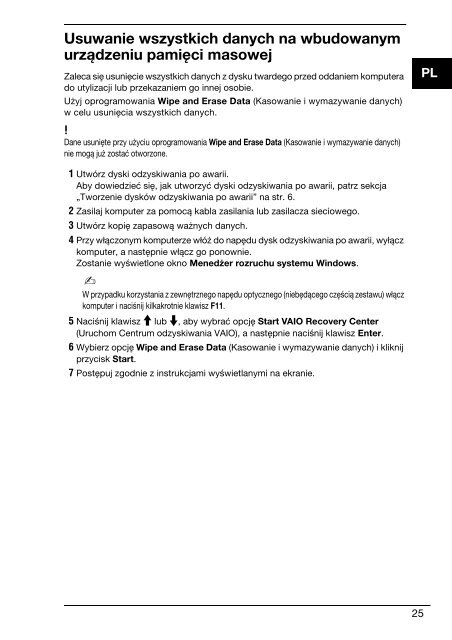Sony VPCF11C4E - VPCF11C4E Guida alla risoluzione dei problemi Rumeno
Sony VPCF11C4E - VPCF11C4E Guida alla risoluzione dei problemi Rumeno
Sony VPCF11C4E - VPCF11C4E Guida alla risoluzione dei problemi Rumeno
You also want an ePaper? Increase the reach of your titles
YUMPU automatically turns print PDFs into web optimized ePapers that Google loves.
Usuwanie wszystkich danych na wbudowanym<br />
urządzeniu pamięci masowej<br />
Zaleca się usunięcie wszystkich danych z dysku twardego przed oddaniem komputera<br />
do utylizacji lub przekazaniem go innej osobie.<br />
Użyj oprogramowania Wipe and Erase Data (Kasowanie i wymazywanie danych)<br />
w celu usunięcia wszystkich danych.<br />
PL<br />
Dane usunięte przy użyciu oprogramowania Wipe and Erase Data (Kasowanie i wymazywanie danych)<br />
nie mogą już zostać otworzone.<br />
1 Utwórz dyski odzyskiwania po awarii.<br />
Aby dowiedzieć się, jak utworzyć dyski odzyskiwania po awarii, patrz sekcja<br />
„Tworzenie dysków odzyskiwania po awarii” na str. 6.<br />
2 Zasilaj komputer za pomocą kabla zasilania lub zasilacza sieciowego.<br />
3 Utwórz kopię zapasową ważnych danych.<br />
4 Przy włączonym komputerze włóż do napędu dysk odzyskiwania po awarii, wyłącz<br />
komputer, a następnie włącz go ponownie.<br />
Zostanie wyświetlone okno Menedżer rozruchu systemu Windows.<br />
W przypadku korzystania z zewnętrznego napędu optycznego (niebędącego częścią zestawu) włącz<br />
komputer i naciśnij kilkakrotnie klawisz F11.<br />
5 Naciśnij klawisz M lub m, aby wybrać opcję Start VAIO Recovery Center<br />
(Uruchom Centrum odzyskiwania VAIO), a następnie naciśnij klawisz Enter.<br />
6 Wybierz opcję Wipe and Erase Data (Kasowanie i wymazywanie danych) i kliknij<br />
przycisk Start.<br />
7 Postępuj zgodnie z instrukcjami wyświetlanymi na ekranie.<br />
25